Быстрый способ прикрепить альбом к записи вконтакте
Содержание:
- Выбираем обложку альбома
- Как создать музыкальный альбом
- Как назвать альбом в вк
- Как удалить плейлист в ВК: песню из плейлиста
- Официальный сайт
- Как создать плейлист в ВК с компьютера и телефона
- Добавление фото на стену
- Какой должен быть размер обложки в ВК
- Зачем нужны музыкальные альбомы в контакте?
- Как сделать плейлист в ВК на компьютере
- С телефона
- Как добавить видео ВКонтакте
- Мобильное приложение
- Редактирование
- [РЕШЕНО] Как переименовать альбом в Контакте
- Видео
Выбираем обложку альбома
Если вы хотите, чтобы обложка фотоальбома была постоянной, то нужно создать для него аватарку. Это то изображение, которое показывается вам и посетителям странички в разделе «фото», и является ссылкой, по которой можно просмотреть все снимки.
Чтобы это сделать, найдите кнопку «Добавить фотографии» – она находится в верхнем правом углу. Кликнете по ней левой кнопкой мышки.

На экране появится окно со всеми картинками, скачанными на компьютер ранее. Выберите один из файлов, который вы хотите видеть обложкой, наведите курсор и нажмите на него. Потом на появившуюся надпись «Открыть». Подождите, пока фото загрузится.

Далее, остается лишь сделать изображение аватаркой. Сначала кликните на фото. Оно откроется в увеличенном виде. Внизу окна находится список действий, который можно совершить. Наведите стрелочку на надпись «Еще» (это самая правая ссылка на панели), и нажмите левую кнопку мыши. Вы увидите еще несколько возможных действий. Второе снизу то, что нужно — «Сделать обложкой альбома». Наведите на нее стрелочку мышки и нажмите.

Как подтверждение того, что все выполнено правильно, и действия привели к необходимому результату, на несколько секунд появится надпись «Фотография установлена обложкой альбома» в центре страницы.

Ваш новый фотоальбом отобразится среди других, если кликнуть на вкладку «Фотографии» слева.

Теперь вы можете легко делиться с близкими самыми лучшими моментами и интересными кадрами!
Как создать музыкальный альбом
Плейлисты позволяют сортировать свою музыку или делиться ею с друзьями. Причем не только отдельными композициями, но и целыми аудиоальбомами. В плейлист можно добавить огромное количество песен, а если вдруг он станет популярным, то будет доступен в разделе «Рекомендации» у других пользователей.
Для создания нам понадобится:
- Для странички – зайти в раздел «Музыка», который находится в меню слева от аватарки прямо под разделом “Фотографии”. Для группы – ищем раздел под вкладкой “Контакты” справа от стены;
- Нажать кнопку «Добавить плейлист»;
- Сделать обложку, дать ему имя и написать описание;
- Выбрать песни (их может быть около 100);
- Нажать «Сохранить».
Новый музыкальный альбом появится в соответствующем разделе.
Принцип создания аналогичен, как для пабликов, так и для личной страницы, поэтому опишу последовательность действий один раз. Итак, для того чтобы создать альбом с видео, необходимо:
- Для личного профиля – зайти в меню «Видео», который располагается слева от аватарки и прямо под “Музыка”. В случае с группой – переходим в соответствующий раздел, который расположен справа от стены, под аватаркой и разделом “Фотографии”;
- В случае с профилем – выбрать вкладку «Мои видео»;
- Нажать кнопку «Создать альбом»;
- Ввести название;
- Нажать кнопку «Сохранить.
Тут же можно настроить параметры приватности, запретив или наоборот разрешив кому-то просматривать видеозаписи.
Как назвать альбом в вк

Как назвать альбом в социальной сети? Все мы любим, фотографироваться и запечатлевать моменты, в которых чувствовали себя счастливо. Пересматривая эти фото, вспоминаем о прекрасно проведенных днях и вечерах. Иногда хочется этими моментами поделиться с окружающим миром.
Чтобы люди посмотрели на нас с того экрана компьютера и порадовались вместе с нами. Для этого существуют социальные сети, которые так популярны в наше время. Сейчас почти каждый человек умеет пользоваться разными сайтами, в том числе вк.
И возраст сейчас не показатель для выкладывания фотографий в сети.
Какое же название придумать для своих альбома в вк ?
Для каждого человека, который хочет создать свой альбом и выложить туда фотографии постает вопрос, о том, как назвать альбом вк. Многие люди пересматривают разные странички в интернете. Кто-то из них придумывает свое название. Какой же вариант выбрать сейчас посмотрим. Существуют несколько пунктов, которые не дадут вам ошибиться:
- название альбома должно соответствовать теме фотографий;
- лучше всего короткое название;
- можно придумать интригующий заголовок;
- придумывайте уникальное, а не шаблонное название.
Если просмотреть данные пункты и вникнуть в них, то вопроса о том, как назвать альбом вконтакте больше не возникнет.
Каких типичных ошибок лучше избегать при названии альбома?
Если вы дадите название, не связанное с вашими фотографиями, то он будет пользоваться меньшей популярностью. Например, название «Море». А в этот альбом выложены фотоснимки с леса. Уже ясно, что меньше людей будет смотреть ваши обновления, ведь название не соответствует теме.
Очень популярная ошибка давать шаблонное название, которое выкладывают тысячи людей в сети. Чем популярней название, тем больше конкуренция. В интернете можно увидеть много блогов. В них выложены уже готовые названия. Остается только скопировать его и применить.
Конечно, этот вариант легкий. Но если подумать, то окажется что у миллионов людей такое же название альбома. А вы же хотите быть особенным и уникальным? Конечно, хотите. Ведь приятно когда вашими фотографиями интересуются и ставят много лайков.
А подходящее название — это уже полпути к успеху.
Обдумав и четко сопоставив свои мысли, больше не возникнет мысли, о том, как назвать альбом с фото вк. Ведь вы будете знать, что ваш заголовок единственный и уникальный в большой сетевой паутине. А чтобы это было именно так, необходимо постараться.
Как назвать альбом в вк примеры
Давайте рассмотрим несколько примеров как правильно назвать альбом в вк:
- Фотографии с отдаха- год, время года, Место отдыха.
- Какое то знаменательное событие — год, событие, место
- По роду деятельности — предмет описания, что в альбоме
И так далее, будем рады вашим м
Как удалить плейлист в ВК: песню из плейлиста
Теперь разберемся, как удалить плейлист в ВК. Чтобы удалить весь плейлист ВКонтакте полностью необходимо:
- На компьютере — открыть плейлист и во вкладке «Ещё» выбрать пункт «Удалить плейлист». После чего необходимо подтвердить удаление. Плейлист будет удален полностью и навсегда, он также исчезнет у других пользователей, которые добавили его себе!
- На телефоне — открыть плейлист в мобильном приложении ВК, нажать на кнопку с тремя точками справа вверху и выбрать пункт «Удалить». После этого необходимо подтвердить удаление, и плейлист будет удален полностью!
А что делать, если необходимо удалить не весь плейлист целиком, а только одну определенную песню. Для этого необходимо:
- На телефоне — нажать на кнопку с тремя точками напротив аудиозаписи и выбрать вкладку «Удалить из плейлиста», после чего песня будет удалена;
- На компьютере — открыть плейлист, навести курсор на три точки напротив аудиозаписи и во вкладке «Добавить в плейлист» выбрать действующий плейлист. После чего можно закрыть и снова открыть плейлист, чтобы убедиться, что аудио действительно удалено из плейлиста!
Официальный сайт
Процесс создания альбома ВКонтакте, вне зависимости от типа папки, является идентичным как в случае с персональной страницей, так и сообществом. Однако сами альбомы все же имеют несколько отличий друг от друга.
Подробнее: Как создать альбом в группе ВК
Вариант 1: Фотоальбом
В случае добавления нового альбома с изображениями вам предоставляется возможность сразу же указать название и описание. Более того, также во время создания могут быть установлены особые параметры приватности, исходя от ваших требований.
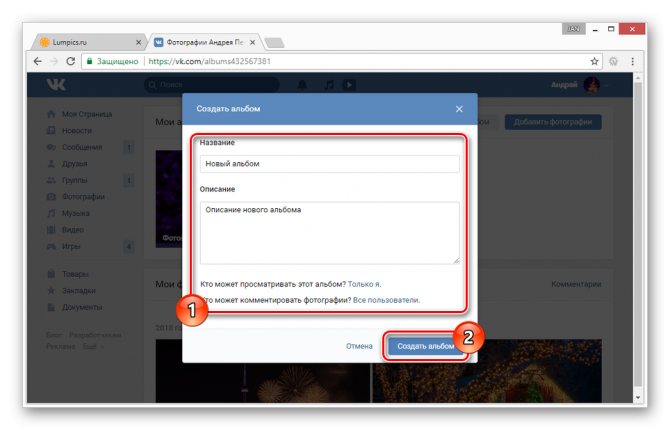
Для лучшего понимания процесса создания альбома и дальнейшего добавления содержимого ознакомьтесь со специальной статьей на нашем сайте.
Подробнее: Как добавить фотографию ВК
Вариант 2: Видеоальбом
Во время добавления нового раздела с видеороликами вам предоставляется несколько меньшее количество возможностей, ограниченное лишь названием и некоторыми параметрами приватности. Однако как бы то ни было, этого вполне достаточно для подобной папки.
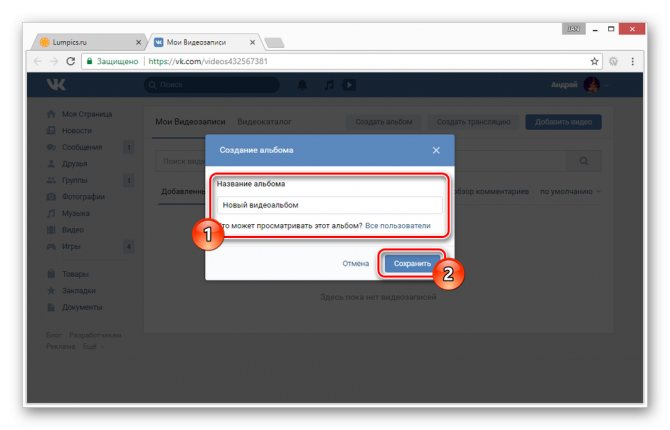
Как и в случае с фотоальбомами, процесс создания новых альбомов для видеозаписей нами был максимально подробно рассмотрен в другой статье.
Подробнее: Как скрыть видеозаписи ВК
Вариант 3: Музыкальный альбом
Процедура добавления альбома с музыкой выглядит немного проще.
- Перейдите к разделу «Музыка» и выберите вкладку «Рекомендации».
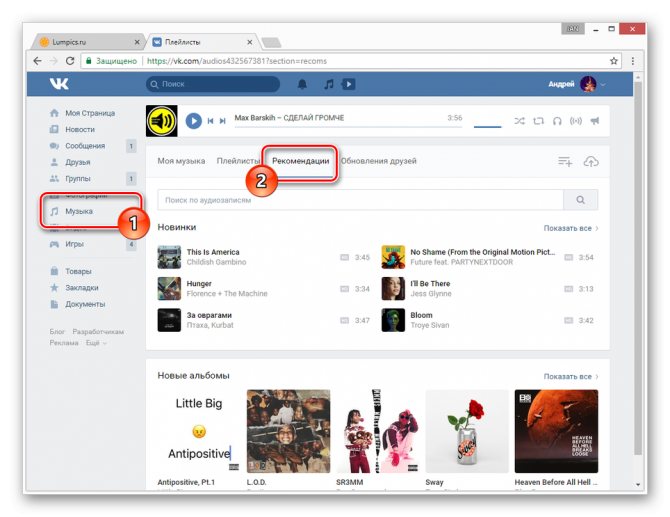
В блоке «Новые альбомы» кликните по обложке музыкального альбома.
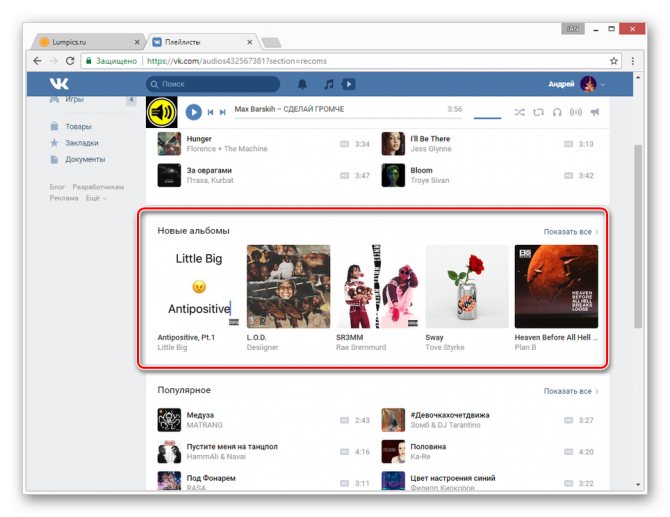
Воспользуйтесь иконкой плюсика с подписью «Добавить к себе».
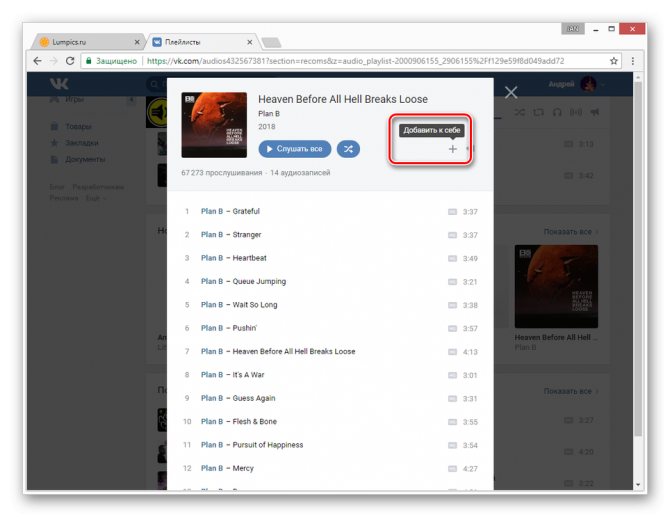
Теперь альбом будет помещен в ваши аудиозаписи.
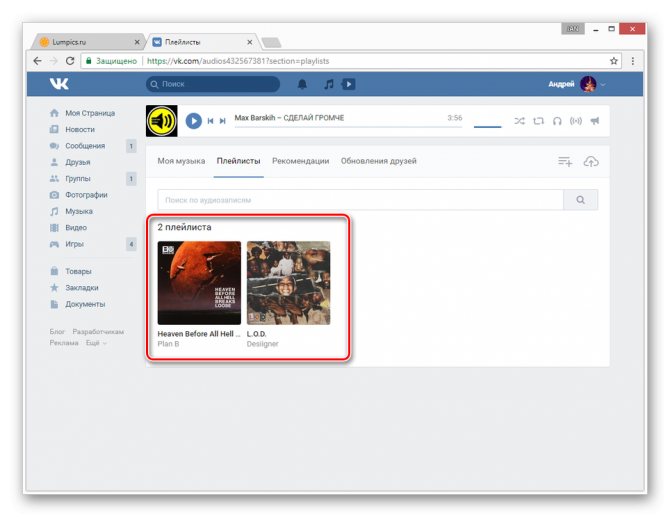
Подобного рода музыкальные папки вы вполне можете создавать самостоятельно, ознакомившись со специальной инструкцией.
Как создать плейлист в ВК с компьютера и телефона
Как создать плейлист в ВК? Этот вопрос редко вызывает сложности, поскольку интерфейс социальной сети прямо указывает на то, куда стоит перейти и что кликнуть, чтобы справиться с поставленной задачей. Но иногда у пользователей возникают неожиданные сложности, которые мешают добиться поставленной цели. Специально для подобных случаев существует представленная ниже полезная инструкция, помогающая сформировать идеальную подборку музыки на все случаи жизни. Но перед созданием подборки стоит убедиться, что нужные композиции и песни уже добавлены в перечень «моих аудиозаписей», поскольку наполнение плейлиста происходит из общего списка музыки (добавление происходит с помощью небольшого плюса рядом с музыкальным треком).

Добавление фото на стену
Если вы хотите выложить изображение на стене, нужно открыть свою страницу. Найдите белое поле с надписью «Что у вас нового?». Внутри него есть специальный значок фотоаппарата, предназначенный для загрузки картинок и фото. Далее у вас будет три варианта действий:
- Добавить из альбома уже загруженную ранее фотографию;
- Сделать быстрый кадр;
- Загрузить изображение из памяти своего устройства.
Выбранные кадры появятся внутри этого белого поля. При желании можно добавить к ним другие элементы – видео с Youtube или другого сайта, надпись, музыку, или отредактировать онлайн. Есть возможность отключить комментарии, видимость (например, сделать только для друзей), отложить публикацию или оставить настройки как есть. Если все в порядке, нажмите «Опубликовать», фото моментально появится на вашей стене и в ленте подписчиков.
Если вы заходите с телефона, интерфейс социальной сети может немного отличаться, но в целом он понятен и здесь. Вместо кнопки «Добавить фотографию» вам нужно нажать на значок + или стилизованное изображение фотоаппарата. На моментальные снимки вы можете сразу же наложить фильтры, маски или снять видео короткой продолжительности. Здесь же доступно выложить изображение в формате «История», оно будет доступно для просмотра в течение суток.
Какой должен быть размер обложки в ВК
Рекомендованный размер обложки для группы ВКонтакте — 1590×400 пикселей.
Однако владельцы сообществ могут использовать графику и других размеров. Например, во время просмотра страницы паблика с компьютера обложка отображается в размере 795×200 пикселей. Для пользователей мобильных устройств «шапка» сообщества подстраивается под размер экрана.
Универсальная обложка, которая будет одинаково отображаться как на компьютерах, так и на мобильных устройствах.
Пользователи смартфонов видят «обрезанную» версию обложек сообществ — по бокам срезается по 190–200 пикселей. При создании графики для паблика ВКонтакте не забывайте об этой особенности, иначе призыв к действию или логотип будет обрезаны, а это негативно скажется как на бренде, так и на конверсии.
При создании обложки для своего сообщества ВКонтакте я не учла рекомендации соцсети, поэтому на смартфонах обложка обрезается.
Поэтому, для мобайла лучше настроить живую обложку.
Если вы сделали фотографию или нашли в фотобанке картинку, которая идеально описывает ваш бизнес, но не соответствует рекомендованным размерам ВКонтакте, не расстраивайтесь. Такую графику тоже можно поставить на обложку сообщества — просто укажите видимую область и обрежьте картинку во встроенном редакторе соцсети.
Что должно быть на обложке сообщества
Создавая «шапку» для группы ВКонтакте, помните о том, что на ней должна присутствовать только основная информация и ничего лишнего. Если вы принимаете клиентов в офисах, обязательно укажите на обложке адреса, телефоны и график работы филиалов. Если вы собираетесь продавать через паблик какие-либо товары, например, оригинальные мягкие игрушки, продемонстрируйте их в «шапке».
Воспользуйтесь следующей памяткой, если не знаете, какие элементы разместить на обложке сообщества:
- Заголовок. Не переусердствуйте с креативом. Потенциальные подписчики должны сразу понять по заголовку, куда они попали и какую полезную информацию в паблике они могут почерпнуть.
- Подзаголовок. С его помощью вы можете расшифровать или дополнить заголовок. Старайтесь быть лаконичными в формулировках.
- Логотип. Если у вашей компании есть красивый и качественный логотип, разместите его в «шапке» группы. Этот элемент повысить узнаваемость вашего бренда.
- Контактные данные. Телефон или email тоже можно указать на обложке группы. Например, если вы занимаетесь доставкой еды на дом и у вашей компании есть единый телефон для приёма заказов, разместите его в «шапке».
- Фото ЦА. Ещё один способ донести до будущего подписчика, что ему будет полезна группа. Однако перед тем как разместить фотографию или картинку с ЦА, не забудьте провести анализ и составить портреты потенциальных клиентов.
- Фото продукта. Если вы собираетесь продавать через паблик товары, используйте качественные фотографии продукции в «шапке».
Чтобы вы лучше поняли, как правильно оформить обложку группы ВКонтакте, посмотрите на удачные и неудачные примеры.
Это интересно: Лучшие виджеты для сообщества ВКонтакте
Примеры хороших и плохих обложек для шапки группы ВКонтакте
Начнём с удачных примеров. Владельцы этого паблика сделали графику на славу — на обложке присутствует заголовок, подзаголовок, логотип, контактные данные, УТП и призыв к действию.
Ещё один пример удачной обложки. «Шапка» не перегружена информацией — на ней присутствует только заголовок, логотип и фотографии товара. Детальная информация о деятельности сообщества размещена в статусе.
Лаконично, просто и со вкусом. На обложке нет ничего лишнего. Все нужные данные — часы и график работы, адрес, контактные телефоны — указаны в информации сообщества.
Не совсем удачный пример обложки группы ВКонтакте. Да, в «шапке» есть контактные телефоны, заголовок и подзаголовок, логотип и УТП. Вот только не совсем понятно, в каких городах работает компания и какие услуги оказывает. Нет расшифровки и в статусе сообщества. Будущим подписчикам придётся читать текст в информации паблика, чтобы понять нужны ли им услуги компании или нет.
Ещё один пример неудачной обложки. Администратор сообщества решил уместить всю информацию в «шапку» и получил в итоге убийственную смесь. Более того, на смартфоне обложка обрезается по бокам — пользователь не увидит список с ассортиментом, контактные данные и часть логотипа.
Теперь, когда вы примерно поняли, как сделать обложку группы ВК и что на ней разместить, пора переходить к практике. А поможет вам в этом простой и бесплатный онлайн-редактор Canva.
Статья в тему: Полное руководство по редактору статей ВКонтакте
Зачем нужны музыкальные альбомы в контакте?
Для многих пользователей социальная сеть Вконтакте это разветвленный и многофункциональный ресурс. И одной лишь коммуникацией он далеко не ограничивается. Каждый участник ищет там что-то свое, превращая проект в кинотеатр или хранилище для семейных фотографий, аудиоплеер со всеми радиостанциями, игровую площадку и многое другое.
Так что Вконтакте, по сути, на данный момент и правда может заменить пользователю почти все существующие сферы интернета. Тем более, что сейчас уже вполне свободно можно и зарабатывать прямо в любимой социальной сети. Так что для многих участников можно просто и не выходить с ресурса круглые сутки. В этой статье мы не берем так широко. Мы хотели бы поговорить у куда более узких понятиях. А конкретнее об аудиозаписях и функции создания альбомов. Многие пользователи не до конца раскрывают потенциал этого раздела сайта, и очень зря. Ведь он может сделать времяпровождения Вконтакте намного проще и удобнее.
Аудиозаписи в социальной сети в контакте
Все мы знаем где найти этот чудесный раздел. Конечно же, в левом вертикальном меню. И появился он почти вместе с появлением проекта как такового. К примеру, если мы обратим свой взор на вечно конкурирующую социальную сеть Одноклассники, то можем отметить, что тут иная ситуация. Аудиозаписи как раздел в Одноклассниках появилась относительно недавно и долгое время пользователи не могли слушать там музыку. А вот Вконтакте радовал нас музыкой с момента рождения. Но все же ресурс постоянно эволюционирует и изменяется, растет и развивается, так что и аудио раздел в нем не мог оставаться статичным. Так что на данный момент он представляет собой куда более функциональную систему, чем это было ранее.
Популярные аудиозаписи
Эта первая категория раздела. Если мы щелкнем туда, то получим гигантский список разнообразных музыкальных композиций. Точнее не гигантский, а полный, ведь это просто вид сортировки, которые компактно распределит все существующие в системе композиции по их популярности. Сортировка по убыванию, соответственно. Это очень удобно для того что бы искать новую музыку. Ведь наш трек лист, который мы себе добавили очень быстро надоедает. А с такой сортировкой можно легко узнать что сейчас на слуху, что более модное и так далее. Кстати, это еще и замечательный и крайне результативный способ оставаться на волне моды и не выпадать из времени. Узнать последние композиции, не пересматривая МТВи целым днями, очень удобно.
Рекомендуемые аудиозаписи
Это совсем иная категория. Тут мы найдем не то, что модно, не то, что сейчас везде на слуху и в чартах всех музыкальных каналах. Но зато мы найдем музыку, которую рекомендовали нам друзья и друзья наших друзей и та далее. Тут композиции, которые рекомендуют. Это может быть и совсем немодная и не раскрученная группа. Это может быть вообще выступление молодого барда, или просто песня солдата под гитару, который вообще не является певцом. Но зато, эту песню рекомендуют, а значит что-то такое в ней есть. Что-то, ради чего ее стоит послушать.
Альбомы в социальной сети в контакте
Итак, после того как мы научились подбирать музыку и заниматься ее поиском, пора бы научиться так же и создавать наши альбомы. Для чего они вообще нужны? К примеру, если у вас около тысячи композиций, то искать что-то конкретное просто нереально. Вы запутаетесь. А если у вас настроение послушать грустную музыку? А в вашем списке драйв постоянно перемешан с минорными нотами. Каждую песню отдельно искать по листу? Сложно и муторно. Проще сразу отобрать определенный ряд треков для настроения или каких-то действий. Таким образом, мы сможем создать грустный альбом, веселый, альбом репа и поп музыки, рок и так далее. Все что вы сами можете счесть нужным, любые категории. Ведь количество альбомом неограниченно. И после этого вам нужно будет лишь только выбирать, какой именно альбом запустить. А уж песни там и так будут сортированы нудные и в нудном порядке. Что бы создать ваш альбом, вам нужно открыть вкладку – редактирование. Там выберите с правой стороны создать альбом. После этого, у вас откроется маленькое окошко. В нем вы либо выбираете ваши песни, которые вы ранее уже добавили к себе. Либо ищите новые, с помощью поле поиска. Можно так же прямо из той вкладки посмотреть и популярную и рекомендуемую музыку. Все очень удобно. После того как вы закончите, сохраните альбом и придумаете ему подходящее название. Так же можно добавлять и удалить песни из альбомов в любое время. Можете не бояться и создавать столько разных альбомов, сколько вам может быть нужно. Их количество неорганично.
vkontaktehit.ru – 08.10.2012
Как сделать плейлист в ВК на компьютере
Прежде всего разберемся, как сделать плейлист в ВК на компьютере! Для этого необходимо:
-
Перейти во вкладку «Музыка» и нажать на кнопку «Добавить плейлист»;
- Теперь необходимо дать придумать название для плейлиста, по желанию можно сделать короткое описание, а также поставить картинку на плейлист в ВК — загрузить и добавить обложку для плейлиста;
- После чего можно добавить нужные аудиозаписи в плейлист, нажав на кнопку «Добавить аудиозаписи»;
- Затем следует отметить нужные аудио и нажать на кнопку «Сохранить» внизу. После чего плейлист будет сохранен!
Кстати, чтобы сделать закрытый плейлист в ВК, можно просто ограничить доступ к своим аудиозаписям в настройках профиля!
С телефона
Выше вы уже поняли, как происходит создание и настройка альбома в группе ВК. А так же, как сделать фотографию обложкой альбома. Теперь, рассмотрим подробный способ, как сделать то же самое, но через мобильное устройство. Если вам это интересно, то читайте ниже и разбирайтесь.
Создание и настройка
Для создания альбома в группе в ВК, пользователю необходимо будет придерживаться такого порядка действий:
На своем мобильном устройстве запускаете программу ВКонтакте. После чего, переходите на страницу со своей группой. На скриншоте ниже будет отмечен пункт «Фото», именно по нему вам и нужно будет нажать.
На той странице, что откроется перед вами, необходимо будет найти иконку в виде плюса. Сделать это не сложно, так как нужный вам значок находится в верхней правой части экрана.
Почти во весь экран появится новое окошко. В данном окошке будет строка «Создать фотоальбом», жмите прямо по ней.
Таким образом, вы откроете соответствующую страницу для создания альбома в группе ВК. Читаете описание к каждой строке, и заполняете их в соответствии с предписанием. То есть, в первую строчку вводите название будущего альбома, а во вторую строку вписываете описание альбома.
Если вы это сделали, то можете переходить к настройке потенциального альбома. Будет представлено две строки. Первая строчка будет отвечать за то, чтобы фотографии мог добавлять только администратор сообщества. Если вы хотите активировать данный пункт, то жмите по точке, расположенной напротив этого пункта. А вторая строка нужна для того, чтобы отключить комментирования альбома другими пользователями. После окончания всех настроек, жмите по кнопке «Готово».
При правильном выполнении всех приведенных действий, альбом в группе ВК будет создан
Важно заметить, что если вы захотите внести какие-либо изменения в созданный альбом, то вы в любой момент сможете это сделать, при помощи функции редактирования.
Обложка
Как только вы загрузите фотографии в созданный альбом, у него появится главная фотография – обложка. Эта фотография выбирается автоматически из всех находящихся в альбоме. Если вам не нравится обложка вашего альбома, то вы сможете самостоятельно выбрать обложку таким способом:
- Для начала, вам нужно будет открыть соответствующий альбом в группе ВК. После этого, находите в альбоме ту фотографию, которую хотите установить, как обложку. Теперь, кликайте по иконке в виде трех точек, которая расположилась в верхней правой части экрана.
- Внизу экрана появится несколько пунктов. Вам понадобится кликнуть по строке «Редактировать».
- Откроется новая страница, на которой вам нужно будет щелкнуть по той самой фотографии, которую вы хотели установить на обложку альбома.
- Вновь появится несколько пунктов внизу экрана. В этот раз жмите по графе «Сделать обложкой».
- На этом все. После выполнения всех указанных выше действий, обложка на вашем альбоме в группе ВК будет изменена. Теперь, когда вы зайдете в раздел со всеми альбомами, то сможете увидеть там альбом с желаемой обложкой.
Благодаря данной статье, вы смогли узнать о том, как создать альбом в группе ВК, а так же, произвести его настройки. Если вы внимательно читали сегодняшнюю инструкцию, то уже смогли понять, что нет ничего сложного в создании альбомов в группе ВК. Нужно лишь знать правильный порядок действий и четко его выполнять.
Как добавить видео ВКонтакте
Социальная сеть ВКонтакте кроме площадки для общения, также является и видеохостингом, где существует широкий функционал, позволяющий работать с видео. Так любой ролик, загруженный в соц. сеть, можно добавить в свою коллекцию видеозаписей не прилагая астрономических усилий.
Добавить любое видео к себе на страницу в ВК, даже если оно скрыто от всех кроме вас, можно двумя способами. В первом случае, при наведении на превью видео, появиться крестик в правом верхнем углу, при нажатии на который, указанная видеозапись автоматически перекочует к вам на страницу.
Второй способ предполагает добавление видеозаписи прямо из окна просмотра видео, соответствующая кнопка находиться внизу ролика.
Добавление видео ВКонтакте со сторонних сайтов (Youtube, Vimeo, Rutube. Coub и другие).
Для того чтобы поделиться с друзьями увиденным роликом на стороннем ресурсе или просто сохранить понравившуюся видеозапись не обязательно скачивать видеофайл и загружать его в соц. сеть.
После того, как ВКонтакте обработает ссылку, в окне появиться превью видео, описание и настройки. Описание ролика, взятое из подгруженной видеозаписи, можно поменять по своему усмотрению, также можно указать, кому будет видна видеозапись и необходимость публикации материала у вас на стене (если такое действие нужно).
При копировании ссылки на видео в строку иногда может появиться строчка «Видеосервис не поддерживается, либо ссылка является неправильной». Скорее всего, вы вставили адрес не ролика, а страницы, на котором она размещена.
В этом случае вернитесь к исходному файлу и нажмите на значок сервиса в плеере (например, на YouTube или Vimeo). После этого откроется страница с исходным видео, теперь вы можете смело копировать адрес в браузерной строке и пробовать снова.
Также проблемы с вставкой видео могут возникнуть из-за того, что автор ролика мог запретить публикацию материала на стороннем ресурсе. В этом случае появится сообщение: «Эта видеозапись недоступна для проигрывания через ВКонтакте.
Вы можете обратиться к автору видеозаписи с просьбой разрешить ее встраивания, либо скачать ее на компьютер и загрузить во ВКонтакте как видеофайл».
Стоит учитывать с каких сайтов есть возможность подгружать видео ВКонтакте, если вы не найдете в списке нужный вам сайт, то вставить видео не получиться.
Список поддерживаемых видеохостингов:
| Видеохостинги, онлайн-кинотеатры |
Новостные сайты | Другие порталы |
| youtube.com | 1tv.ru | twitch.tv |
| vimeo.com | eurosport.ru | myvi.ru |
| ustream.tv | ria.ru | kinopoisk.ru |
| rutube.ru | piter.tv | streamdialog.com |
| coub.com | nashe.ru | bigmir.net |
| videomore.ru | planetpics.ru | mdtube.ru |
| ivi.ru | vedomosti.ru | geniroom.com |
| molodejj.tv | lookatme.ru | comdi.com |
| yotaplay.ru | mtv.ru | tochka.net |
| zoomby.ru | 5-tv.ru | livesignal.ru |
| now.ru | tomsk.fm | boomplayer.com |
| pdj.com | forbes.ru | fc-zenit.ru |
| vine.co | lifenews.ru | goodgame.ru |
| geometria.ru | ||
| nefaktpro.ru |
Также стоит отметить, что добавить видео с Youtube в свои видеозаписи или прикрепить его к себе на стену можно и другим способом, прямо на странице просматриваемого ролика. Для этого нужно нажать кнопку «поделиться», которая расположена под роликом, и найти иконку VK, которая у пользователей, проживающих в странах СНГ, расположена на первом месте в списке.
После нажатия на иконку соц. сети всплывет стандартное окно добавления видео в котором вы сможете выбрать куда вы хотите добавить видео (к себе на стену, в видеозаписи или оба варианта). Также в этом окне вы сможете выбрать с кем хотите поделиться публикуемым роликом: с участниками группы, вашими друзьями и подписчиками или отправить видео личным сообщением.
Добавление видеозаписи в сообщество
Для того чтобы добавить видео в группу многие администраторы сначала дублируют ролик к себе в профиль, а уже затем в сообщество.
Но все можно сделать намного проще, для этого нужно выбрать интересующую вас запись ВКонтакте, открыть ее, зажать на кнопку «еще», далее «экспортировать» и в появившемся окне скопировать прямую ссылку.
Этот адрес видео и нужно вставить в текстовое поле вашей будущей записи.
Мобильное приложение
Любому альбому ВК в мобильном приложении свойственны те же особенности, что и в полноценной версии сайта. Вследствие этого мы рассмотрим лишь процесс создания, преимущественно игнорируя заполнение папок содержимым.
Вариант 1: Фотоальбом
По далее приведенной инструкции вы можете добавить альбом не только в раздел с фотографиями на своей странице, но и в сообществе. Однако для этого также потребуются дополнительные права доступа к соответствующим возможностям.
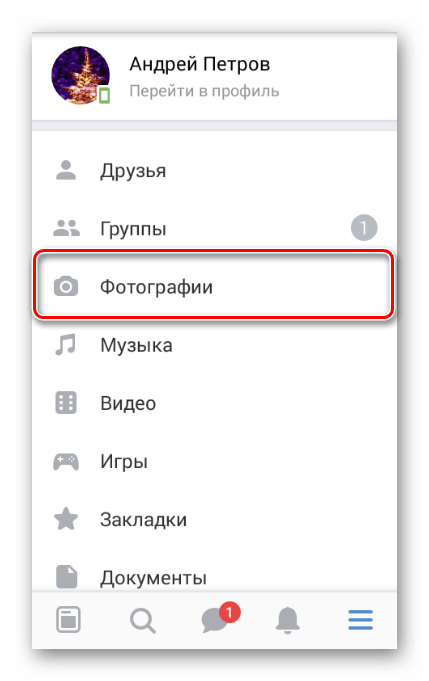
На этом с фотоальбомами можно закончить.
Вариант 2: Видеоальбом
Добавление новых папок для роликов не сильно отличается от аналогичного процесса для фотоальбомов. Главными нюансами тут являются внешние отличия нужных элементов интерфейса.

Готово! Альбом с видеозаписями создан
Редактирование
Что ж, давайте теперь научимся с вами работать с только что созданным объектом. Ведь после этого можно будет думать о том, стоит ли стирать его из социальной сети или нет. Если вы задумались о том, как редактировать альбом в «ВК», то не стоит беспокоиться по поводу того, что этот вопрос потребует долгих разбирательств.
Для того чтобы, к примеру, добавить новые фотографии, вы можете просто зайти в этот альбом, а затем нажать на кнопку «Добавить фотографии». Далее потребуется отметить все желаемые снимки, после чего начать загрузку. За один раз вы сможете «залить» до 50 фотографий или картинок. Довольно удобно. Остается только оставить подписи-комментарии, и дело сделано.

Кроме того, если вам требуется поменять название или описание альбома, вы должны нажать на иконку карандашика прямо на «обложке» необходимого объекта. После этого перед вами откроется окно редактирования. Здесь вы сможете осуществить задумку и сохранить все внесенные изменения. Правда, теперь можно подумать и о такой вещи, как настройки приватности, а также о том, как удалить альбом в «ВК».
[РЕШЕНО] Как переименовать альбом в Контакте
Опубликовано: 12.03.2016 Прежде, чем мы расскажем, как переименовать альбом в Контакте, хочется отметить несколько важных нюансов. Во-первых, не все альбомы с фотографиями могут быть переименованы. Сменить название можно только в пользовательских альбомах, которые вы сами же и создавали. К числу системных альбомов со стандартными названиями, изменить которые нельзя, относят альбомы:
— «Фотографии с моей страницы»; — «Фотографии со мной»; — «Фотографии на моей стене»; — «Сохраненные фотографии».
Вот эти альбомы, в которых могут находиться или отсутствовать фотки, переименовывать нельзя! Заголовки у них стандартные и неизменные, так как используются непосредственно системой сайта ВКонтакте для быстрого распределения фотографий.
Для того, чтобы как-то компенсировать данный недостаток, сайт рекомендовал бы проделать следующие процедуры, которые были частично описаны в предыдущих пошаговых инструкциях:
1. Создать новый альбом. 2. Перенести в новый альбом все фотографии из системных папок (альбомов). 3. Придумать новому альбому подходящее название.
Если же говорить о пользовательских альбомах, которые создаются непосредственным владельцем аккаунта (профиля) в социальной сети ВК, то с ними можно делать что угодно. Например, в этой статье мы расскажем, как переименовать альбом в Контакте, но редактирование на этом не завершается. Пользовательские альбомы можно править, корректировать, перемещать, переименовывать, пересортировывать, открывать и закрывать для комментирования и т.д.
Как переименовать альбом в Контакте: пошаговая инструкция
1. Убеждаемся, что альбом для переименования является пользовательским. Он должен быть создан именно вами, а не программными системными алгоритмами в Контакте. Хотя… переименовать системный альбом с фотками все равно не получится.
2. Проходим к меню ВК «Фотографии» и видим перечень системных альбомов. Нам нужно нажать на опцию «Показать все ХХХ альбомов».
3. Выбираем какой-нибудь пользовательский альбом с фото, который мы будем переименовывать.
В правом верхнем углу выбранного альбома (его главной фотографии) появится значок карандаша, который и отвечает за функцию редактирования. Кликаем по нему мышкой.
4. На открывшейся вкладке редактирования пользовательского альбома, чтобы переименовать альбом в Контакте, нужно просто сменить текст в поле «Название». Дополнительно можно редактировать поле «Описание» альбома, изменить обложку и настройки приватности.
5. Сохранить переименованный альбом необходимо с помощью кнопки «Сохранить изменения». Кстати, в этой же вкладке можно редактировать и отдельные фотографии альбома, изменяя их заголовки или описания. В общем, редактируйте все то, что посчитаете нужным, в свое удовольствие.
Очередная пошаговая инструкция подходит к завершению, и теперь читателю известно, как переименовать альбом в Контакте, а также, что делать с системными альбомами, не поддающимися редактированию. Вы уже голосовали
Видео
ВКонтакте предоставляет своим пользователям уникальную возможность сортировать не только фотографии по отдельным папкам, но и видеозаписи. И если вы задались вопросом о том, как создать альбом видео ВКонтакте, то вам потребуется:
- Открыть свою страницу в социальной сети.
- Выбрать раздел «Мои видеозаписи» в левой части страницы.
- В верхней части страницы кликнуть кнопку «Альбомы».
- В правом углу щелкнуть «Новый альбом», затем дать название новой папке и нажать «Сохранить».
Создание отдельных папок для ваших видеозаписей позволит вам отсортировать целые сериалы по сезонам или же клипы любых музыкальных групп. Кроме того, такая упорядоченность поможет и друзьям, которые хотят посмотреть добавленный вами контент.
Надеюсь, что я дал в полной мере развернутый ответ на вопрос, как создать альбом с фото ВКонтакте, а также как можно рассортировать ваши видео-файлы. Следует знать, что вы можете настроить папки так, что пользователи смогут просматривать их содержимое, но при этом не смогут оставлять комментарии.








